Win10系統(tǒng)下共享文件夾如何設(shè)置密碼訪問?
Win10系統(tǒng)下共享文件夾如何設(shè)置密碼訪問?為了方便辦公,我們常常會(huì)設(shè)置共享文件夾,這樣和同事間就可以輕易共享文件了,但是有些用戶想設(shè)置共享文件夾的權(quán)限,達(dá)到讓部分人可見的目的,那么該如何操作呢?最好的辦法就是給共享文件夾設(shè)置密碼,可能很多用戶還不會(huì)操作吧?下面小編就給大家分享Win10為共享文件夾設(shè)置密碼訪問的操作技巧。
操作如下:
一、共享文件夾所在電腦設(shè)置
1、右鍵我的電腦→管理→系統(tǒng)工具→本地用戶和組→用戶→中間空白區(qū)域右鍵→新用戶;
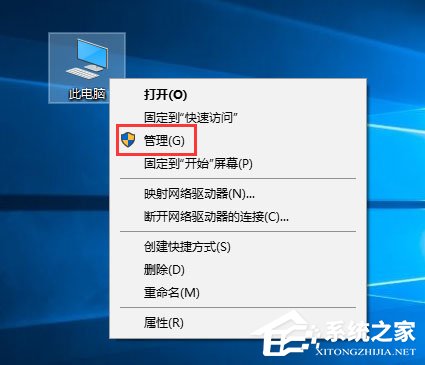
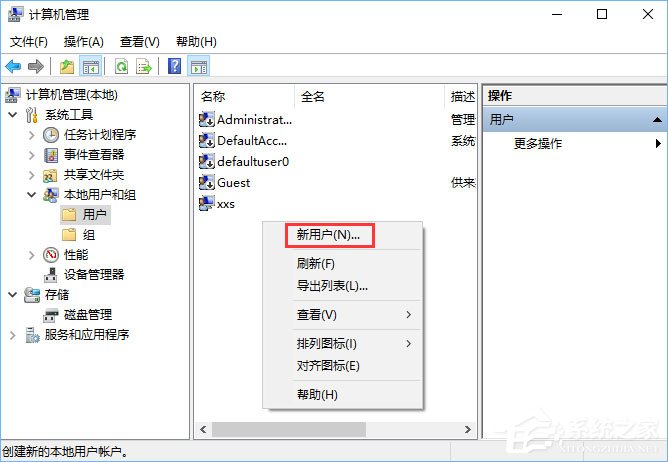
2、輸入自設(shè)的用戶名和密碼,如圖勾選→創(chuàng)建;
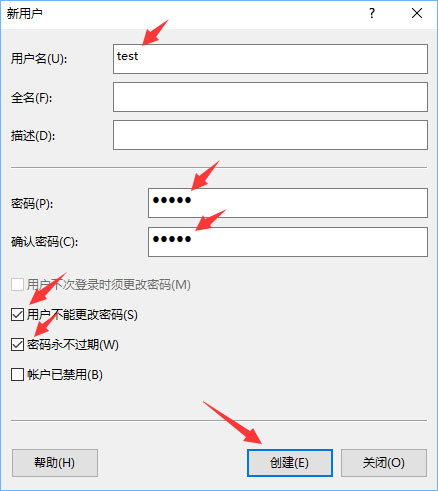
3、右鍵需要共享的文件見→安全→編輯;
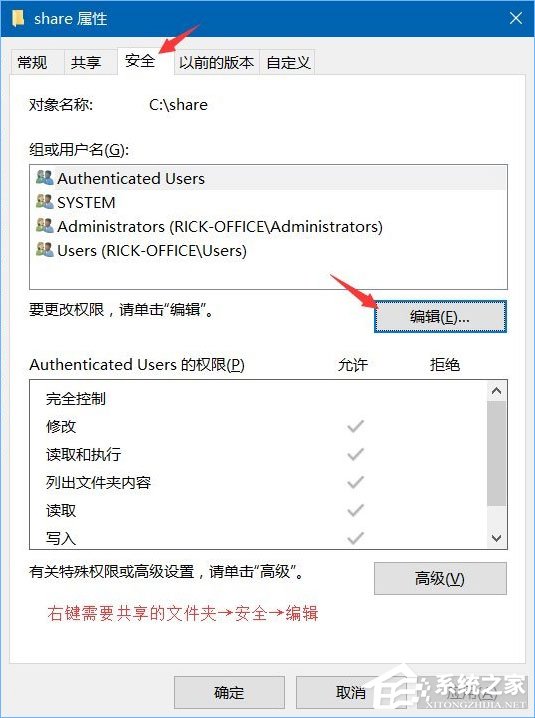
4、點(diǎn)擊添加;
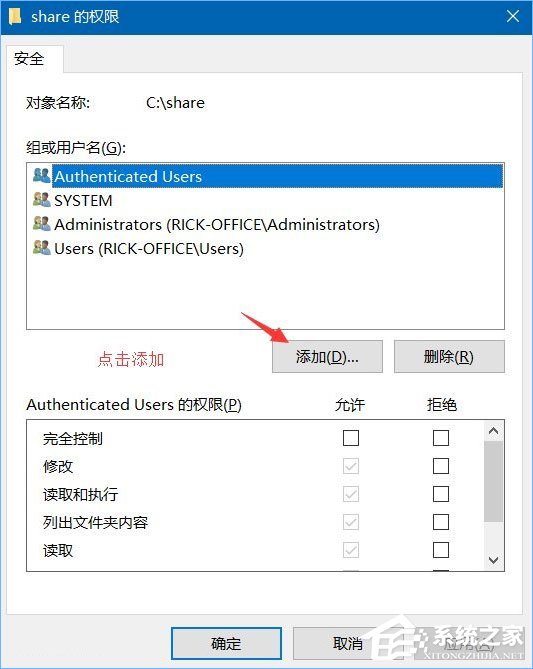
5、輸入新建的用戶名“test”→檢查名稱→確定;
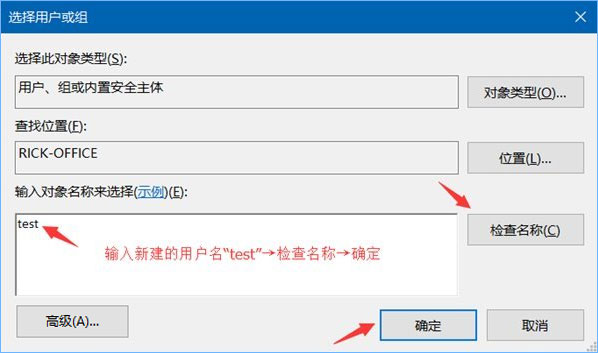
6、選擇“test”→勾選允許的權(quán)限→確定;
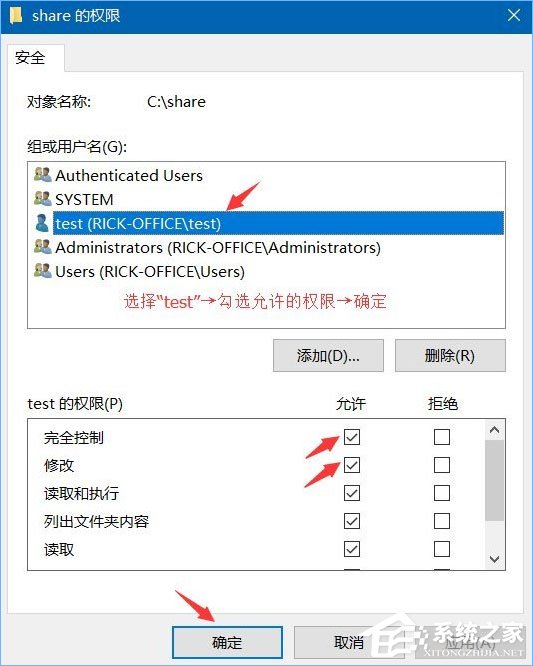
7、共享→高級(jí)共享;

8、勾選“共享此文件夾”→權(quán)限
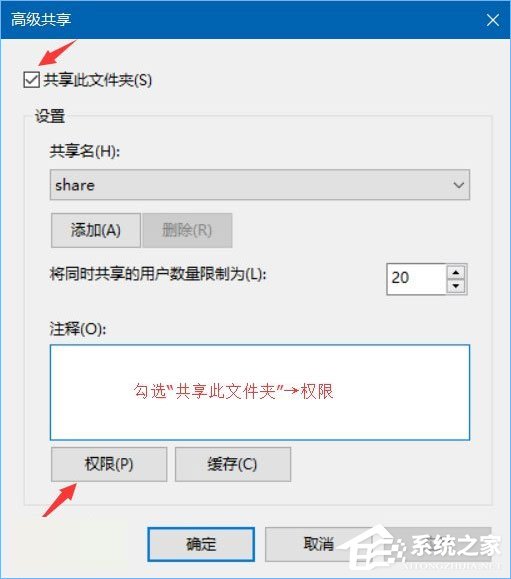
9、選擇已有的用戶名→刪除→添加;
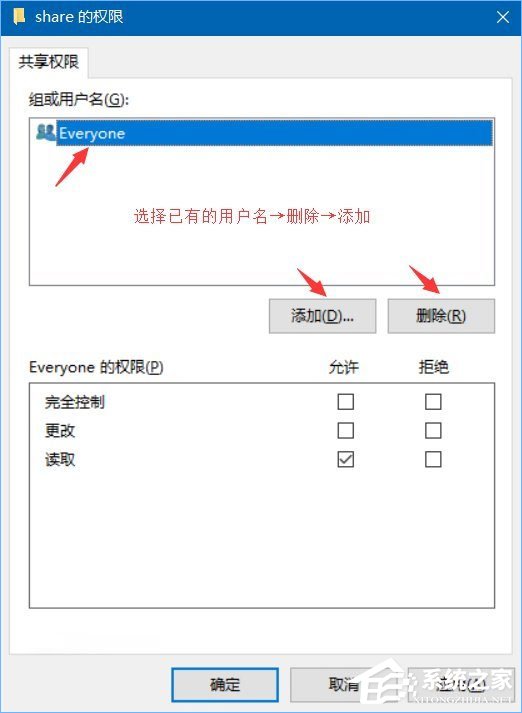
10、輸入新建的用戶名“test”→檢查名稱→確定;

11、選擇“test”→勾選允許的權(quán)限→確定;
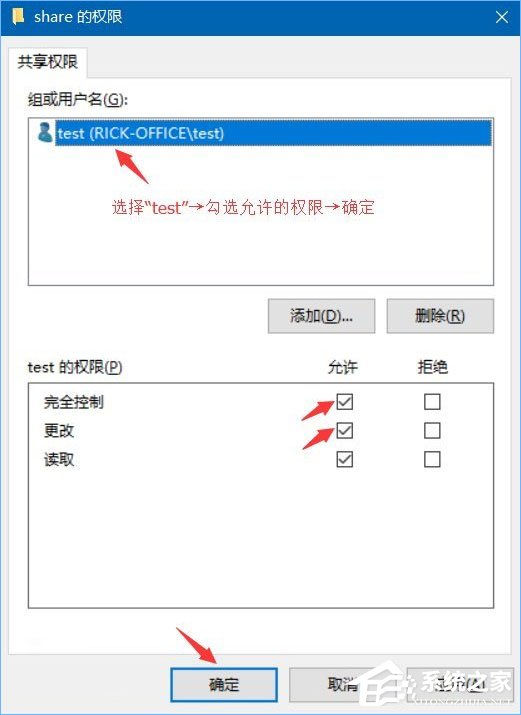
12、運(yùn)行CMD命令→輸入ipconfig→回車鍵→記下IPv4地址;
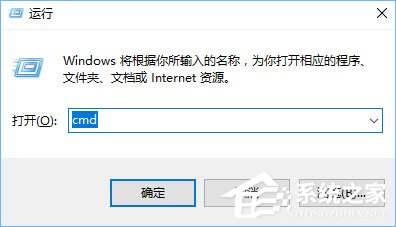

13、打開文件資源管理器→此電腦→計(jì)算機(jī)→映射網(wǎng)絡(luò)驅(qū)動(dòng)器;
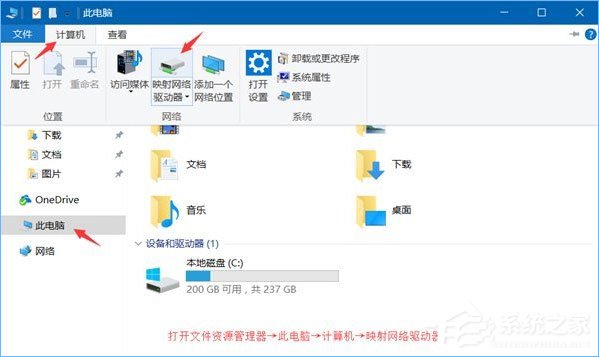
14、輸入文件夾IPv4地址需要共享的文件夾名稱→如圖勾選→完成;
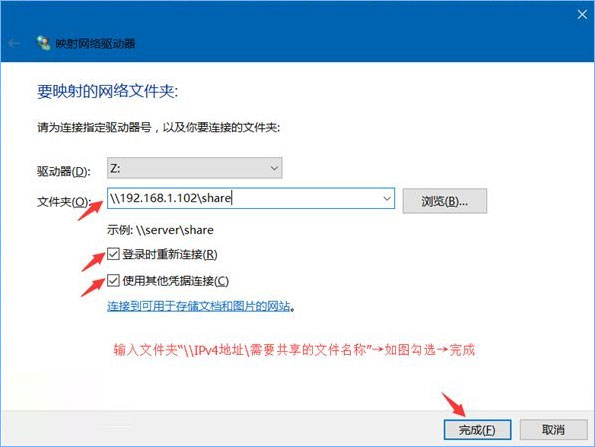
15、在彈出的窗口輸入之前設(shè)的用戶名和密碼→確定;

備注:如勾選“記住我的憑據(jù)”則下次重開機(jī)無需重新輸入用戶名和密碼;
二、訪問的電腦設(shè)置
1、運(yùn)行CMD命令→輸入“net use * /delete”→回車鍵→輸入Y→回車鍵;(此步驟只需首次操作)
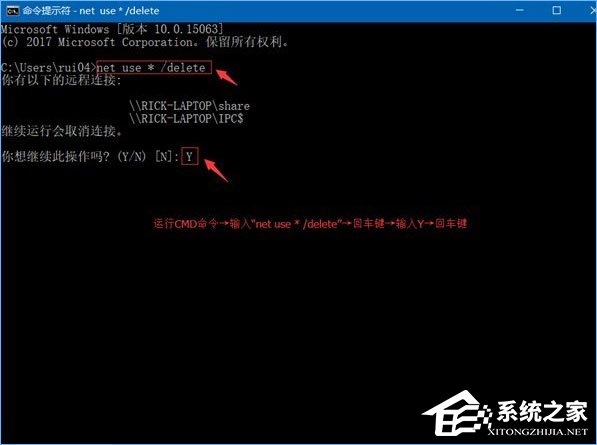
2、打開文件資源管理器→網(wǎng)絡(luò)→找到共享的“share”文件夾右鍵→映射網(wǎng)絡(luò)驅(qū)動(dòng)器→如圖勾選→完成;
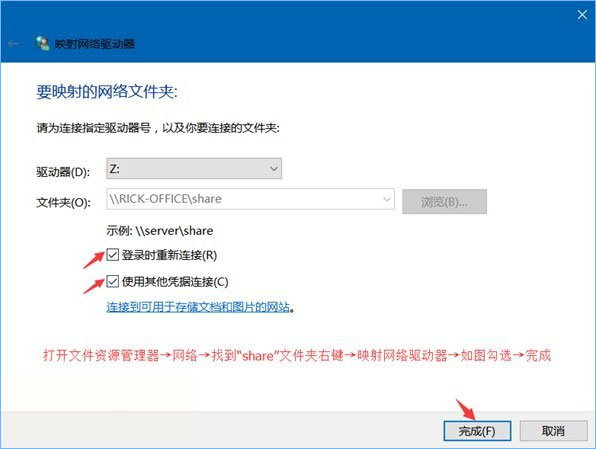
3、在彈出的窗口輸入之前設(shè)的用戶名和密碼→確定;
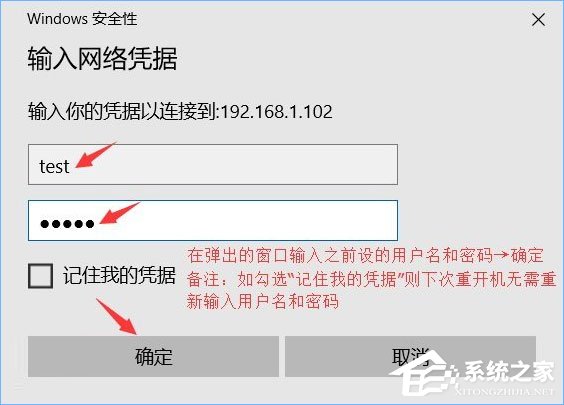
備注:如勾選“記住我的憑據(jù)”則下次重開機(jī)無需重新輸入用戶名和密碼;
以上就是Win10為共享文件夾設(shè)置密碼訪問的操作技巧,擔(dān)心共享文件被他人盜取的伙伴,可以按照教程步驟為共享文件夾設(shè)置密碼。
相關(guān)文章:
1. Win10系統(tǒng)的Edge瀏覽器怎么進(jìn)行長(zhǎng)截圖?2. Windows10怎么關(guān)閉應(yīng)用商店的免密碼支付?3. Win7虛擬內(nèi)存有什么用?4. WinXP系統(tǒng)LOL打字沒有候選框如何解決?5. Win11哪個(gè)版本最好 Win11系統(tǒng)最好的版本推薦6. CentOS7.0怎么設(shè)置屏幕分辨率?7. win XP系統(tǒng)的電腦無法連接蘋果手機(jī)怎么解決8. Win7電腦注冊(cè)表編輯器被管理員禁用怎么解決?9. Windows10正式版攝像頭不能用怎么辦?10. Win10專業(yè)版系統(tǒng)電腦找不到音頻設(shè)備怎么辦?

 網(wǎng)公網(wǎng)安備
網(wǎng)公網(wǎng)安備